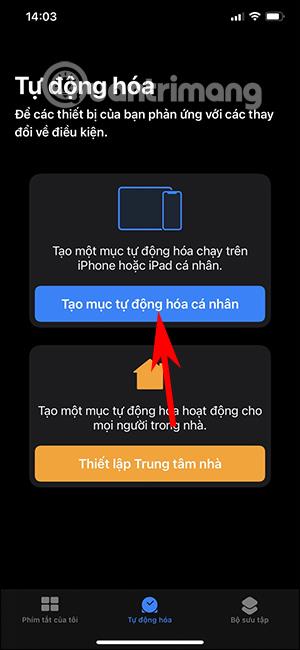Hleðsluspilunarforritið á iPhone mun búa til hreyfimyndir þegar þú hleður rafhlöðuna eins og sum Android tæki. Sjálfgefið, þegar iPhone rafhlaðan er hlaðin, er skjáviðmótið mjög einfalt, með aðeins stöðustiku rafhlöðunnar. Hins vegar mun Charging play forritið búa til fleiri hreyfimyndir með hreyfiáhrifum þegar við hleðum rafhlöðuna, sem lítur frekar undarlega út. Greinin hér að neðan mun leiða þig hvernig á að nota hleðsluspilun á iPhone með iOS 14 uppsett.
Leiðbeiningar um notkun Charging play á iPhone
Skref 1:
Við hleðum niður Charging play forritinu í App Store samkvæmt hlekknum hér að neðan, eða þú getur leitað að leitarorði Charging play í App Store.
Skref 2:
Opnaðu síðan flýtileiðaforritið í tækinu þínu, veldu Sjálfvirkni , pikkaðu síðan á Búa til persónulega sjálfvirkni . Skiptu yfir í nýja viðmótið og smelltu á hleðslutæki .


Skref 3:
Haltu áfram að smella á Tengt og smelltu síðan á Næsta hnappinn efst í hægra horninu. Síðan veljum við Bæta við verkefni og veljum svo Forrit . Skiptu yfir í nýja viðmótið, smelltu á Charging Play forritið til að velja forritið.


Skref 4:
Á þessum tíma birtist Charing hreyfimyndin eða kínverski titillinn , smelltu síðan til að nota það. Ýttu síðan á Næsta hnappinn og ýttu síðan á Lokið hnappinn til að ljúka.

Þannig að þú hefur lokið við að setja upp hreyfimyndaaðgerðina. Við smellum á flýtileiðina og slökkum svo á Spyrja áður en keyrt er þannig að flýtileiðin gangi strax þegar hleðslutækið er tengt.

Skref 5:
Sjálfgefið, þegar hleðslutækið er tengt við, mun hreyfimynd með rafhlöðuprósentu birtast eins og hér að neðan.

Ef þú vilt velja aðra mynd , smelltu á forritið og smelltu síðan á Skipta um hreyfimynd . Þessi tími sýnir margar aðrar hreyfimyndir sem þú getur valið úr.


Skref 6:
Smelltu á mynd sem þú vilt nota. Næst skaltu smella á fyrstu línu texta til að skoða auglýsinguna áður en þú notar aðra hreyfimynd. Smelltu að lokum á Setja upp til að setja upp nýju hreyfimyndina.

Þess vegna, þegar þú tengir hleðslutækið í samband, er hleðsluviðmót rafhlöðunnar eins og sýnt er hér að neðan.

Vídeóleiðbeiningar um notkun hleðsluspilunar á iPhone
Sjá meira: